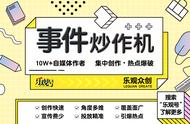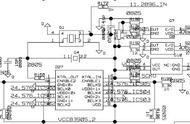今日给大家继续讲解实用的VBA代码之七,这系列文章里会给喜欢VBA的朋友们详细地讲解常见的一些语句,用来操作EXCEL,让你的工作自动化,实现自动化办公的要求。
1 ActiveCell.Row
语句说明:执行上述代码后,变量值返回活动单元格所在的行数
ActiveCell.Column
语句说明:执行上述代码后,变量值返回活动单元格所在的列数
备注:ROW和COLUMN是行和列的意思。
2 Range("A1:B1").HorizontalAlignment = xlLeft
语句说明:执行上述代码后,当前工作表中的单元格区域数据设置为左对齐
备注:xlGeneral 标准对齐;xlLeft 靠左;xlCenter 中央;xlRight 靠右
3 rng.replace " ","0"
语句说明:执行上述代码后,用0替换单元格区域中的空单元格
备注:replace 这里视作一个属性来设置,如下:

4 Beep
语句说明:执行上述代码后,让计算机发出声音
备注:Beep 函数通过计算机的扬声器发出声响, 声响的音调与持续时间取决于硬件和系统软件,因此随计算机不同而不同。可以利用此函数发出更多的声音,可以参考专用的资料,一般情况下,只是作为提示音。
5 ActiveWorkbook.ChangeFileAccess Mode:=xlReadOnly
语句说明:执行上述代码后,将当前工作簿设置为只读
备注:xlReadOnly 是只读的意思。
6 ActiveSheet.Protect userinterfaceonly:=True
语句说明:执行上述代码后,保护当前工作表
7 Rows(2).Delete
语句说明:执行上述代码后,删除当前工作表中的第2行
Columns(2).Delete
语句说明:执行上述代码后,删除当前工作表中的第2列
备注:行和列的删除是上面的通用语句,如果是几行或者几列,可以用"3:4"的书写格式
8 ActiveSheet.Shapes.AddLine(BeginX:=10, BeginY:=10, EndX:=250, EndY:=100).Select
语句说明:执行上述代码后,在当前工作表中以(10,10)为起点(250,100)为终点画一条直线并选中
备注:此语句是自定义图形的实现。
9 ActiveSheet.Shapes.AddShape(Type:=msoShapeRectangle, Left:=70, Top:=40, Width:=130, Height:=72).Select
语句说明:执行上述代码后,在当前工作表中画一个以点(70,40)为起点,宽130高72的矩形并选中
备注:此语句是自定义图形的实现。
10 ActiveSheet.Shapes.AddShape(Type:=msoShapeOval,Left:=70, Top:=40, Width:=130, Height:=72).Select
语句说明:执行上述代码后,在当前工作表中画一个左上角在(70,40),宽为130高为72的椭圆
备注:此语句是自定义图形的实现。
今日内容回向:
1.如何获得选中单元格的行列值。
2.如何删除选中的行列?
3.如何实现系统的声响?
4.如何自定义画图?